在使用win7系统的过程中,我们经常会遇到驱动程序签名强制的问题,驱动程序签名是为了保护计算机系统安全而设立的一项措施,但有时候也会给用户带来一些不便。win7怎么关闭驱动
在使用win7系统的过程中,我们经常会遇到驱动程序签名强制的问题,驱动程序签名是为了保护计算机系统安全而设立的一项措施,但有时候也会给用户带来一些不便。win7怎么关闭驱动强制签名呢?下面就让我们来了解一下win7系统禁用驱动程序签字强制功能的方法。
win7关闭驱动程序强制签名方法:
1、按 Win + R 组合键,打开运行,并输入:gpedit.msc 命令,确定或回车,打开本地组策略编辑器。
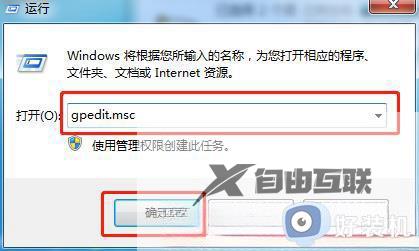
2、本地组策略编辑器窗口中,点击左侧管理模板,然后双击系统。

3、系统下,继续找到并双击打开驱动程序安装。
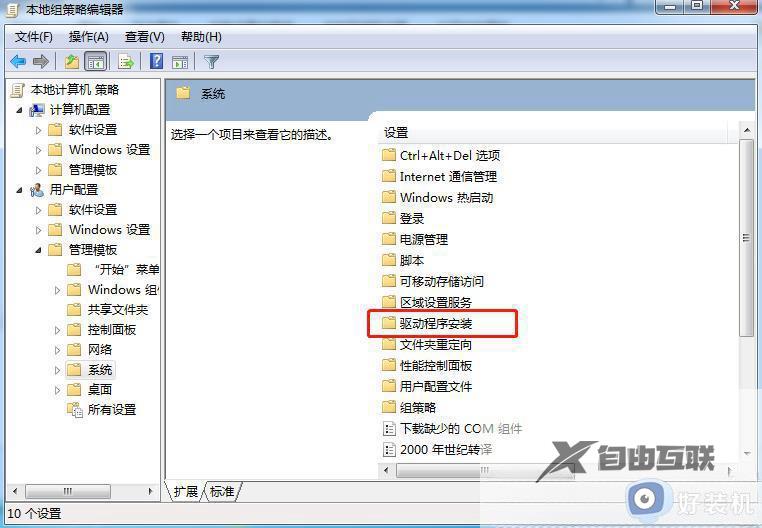
4、驱动程序安装下,继续找到并双击打开设备驱动程度的代码签名。
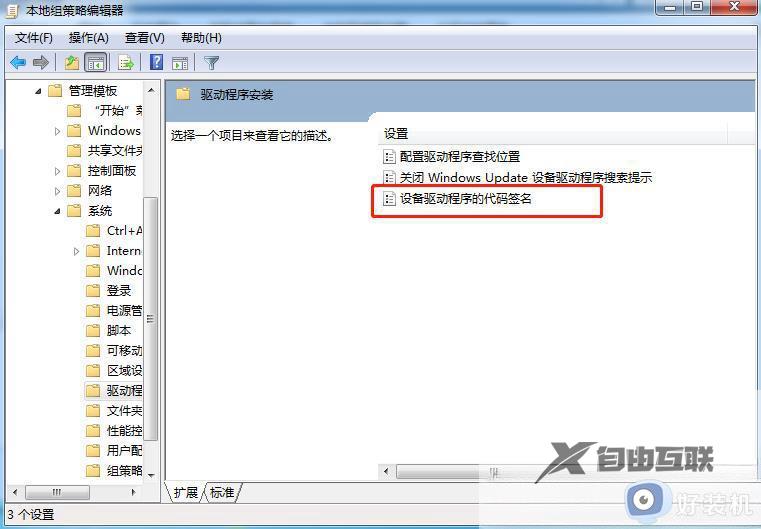
5、设备驱动程度的代码签名窗口,默认是未配置的,选择已启用,并对选项进行设置即可。
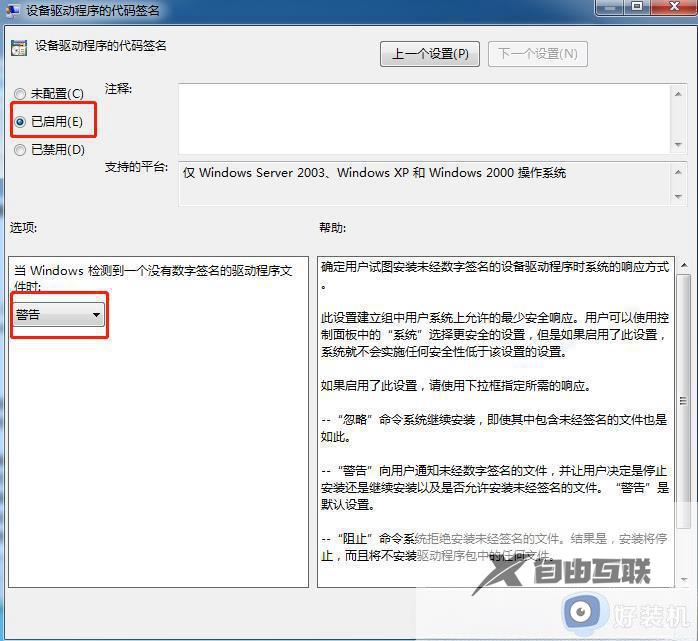
以上是关于如何禁用win7驱动程序签名强制的全部内容,如果遇到相同问题的用户可以按照这篇文章提供的方法解决。
